新特性:2025
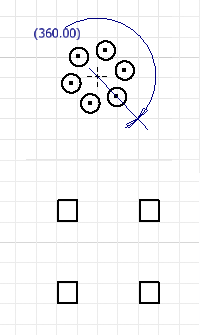
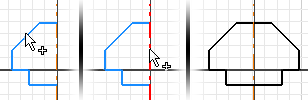
使用“阵列”命令可创建草图几何图元的阵列,这些阵列包含或不包含有界区域。阵列几何图元受到完全约束,并且这些约束按组进行维护。如果删除阵列约束,所有对阵列几何图元的约束都将被删除。
如果删除阵列元素之间的关联关系,几何图元将不再是阵列,而是可以分别编辑的几何元素。
创建矩形阵列(二维草图)
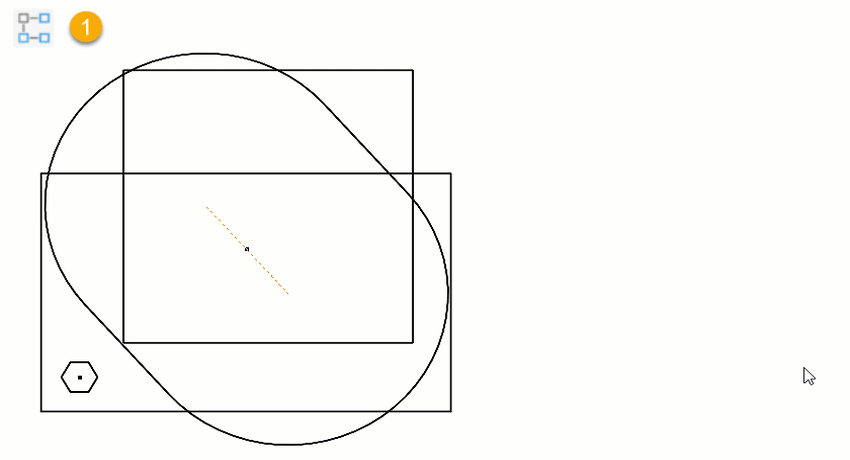
- 在草图中,单击“草图”选项卡
 “阵列”面板,然后单击“矩形”
“阵列”面板,然后单击“矩形” 。
。
“矩形阵列”对话框将会打开,并且默认情况下“选择”模式处于激活状态。
- 在画布中,选择要阵列化的几何图元。
- 在“矩形阵列”对话框中,单击“方向 1”下的选择工具,然后选择几何图元以定义阵列的第一个方向。在画布中,箭头指示方向。
对于“方向 1”,在“数量”字段
 中输入要创建多少元素,并在“间距”字段
中输入要创建多少元素,并在“间距”字段  中输入它们应相距多远。
中输入它们应相距多远。
注意:间距可以是参数表达式。
- 对于“方向 2”,重复步骤 3 和 4。
- (可选)在“范围”部分中,单击“边界”
 ,然后在画布中,在您定义的边界内单击。边界是绘制或投影的草图。指定有界阵列的包含方法。选择范围:
,然后在画布中,在您定义的边界内单击。边界是绘制或投影的草图。指定有界阵列的包含方法。选择范围:
 包含几何图元 - 完全位于边界内的所有阵列引用都用于阵列。
包含几何图元 - 完全位于边界内的所有阵列引用都用于阵列。
 包含形心 - 形心位于边界内的所有阵列引用都用于阵列。
包含形心 - 形心位于边界内的所有阵列引用都用于阵列。
 基点 - 单击基点选择器
基点 - 单击基点选择器  ,然后选择引用上的基点,基点位于边界内的所有引用都用于阵列。若要重新定义基点,请单击选择器,然后选择其他点作为基点。请注意,选择新点后,选定对象将会更新。
,然后选择引用上的基点,基点位于边界内的所有引用都用于阵列。若要重新定义基点,请单击选择器,然后选择其他点作为基点。请注意,选择新点后,选定对象将会更新。
- (可选)展开
 对话框,然后选择高级选项:
对话框,然后选择高级选项:
- “抑制”。抑制您选择的元素。被抑制的元素不会包含在截面轮廓或工程图草图中。在使用几何图元的特征中,必须手动抑制元素。被抑制的元素在画布中以虚线显示。
- “关联”。如果选中此选项,对零件进行更改时阵列将会更新。如果取消选中该选项,则会删除约束,并且在您更改元素时阵列不会更新。
- “范围”。指定阵列元素是否均匀分布在指定的距离内。如果取消选中该选项,则阵列间距测量的是元素之间的距离,而不是阵列的总距离。
- 单击“确定”以创建阵列。
创建环形阵列(二维草图)
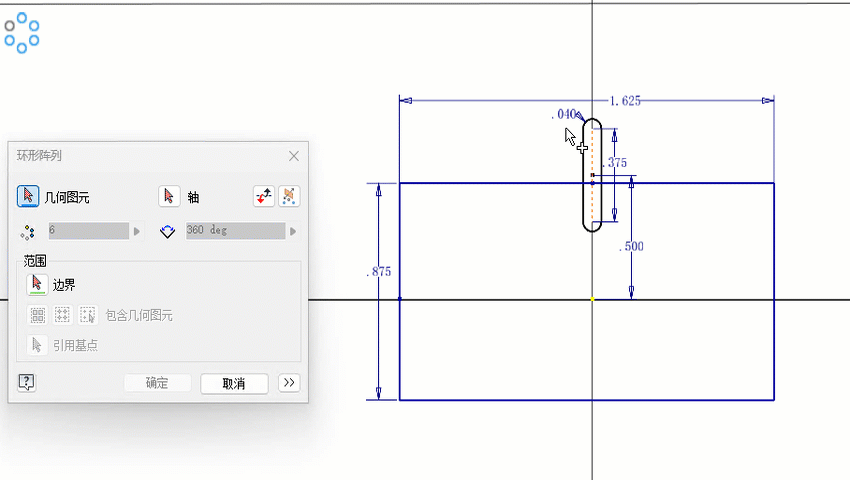
- 在草图中,单击“草图”选项卡
 “阵列”面板,然后单击“环形”
“阵列”面板,然后单击“环形” 。
。
“环形阵列”对话框将会打开,并且默认情况下“选择”模式处于激活状态。
- 在画布中,选择要阵列化的几何图元。
- 在“环形阵列”对话框中,单击“轴”选择器,然后选择要定义为阵列轴的点、顶点或工作轴。在画布中,箭头指示轴。
- 在“数量”字段
 中输入要创建多少元素,并在“角度”字段
中输入要创建多少元素,并在“角度”字段  中输入第一个阵列元素与最后一个阵列元素之间的度数。
注: 角度可以是参数表达式。
中输入第一个阵列元素与最后一个阵列元素之间的度数。
注: 角度可以是参数表达式。 - (可选)在“范围”部分中,单击“边界”
 ,然后在画布中,在您定义的边界内单击。边界是绘制或投影的草图。指定有界阵列的包含方法。选择范围:
,然后在画布中,在您定义的边界内单击。边界是绘制或投影的草图。指定有界阵列的包含方法。选择范围:
 包含几何图元 - 完全位于边界内的所有阵列引用都用于阵列。
包含几何图元 - 完全位于边界内的所有阵列引用都用于阵列。
 包含形心 - 形心位于边界内的所有阵列引用都用于阵列。
包含形心 - 形心位于边界内的所有阵列引用都用于阵列。
 基点 - 单击基点选择器
基点 - 单击基点选择器  ,然后选择引用上的基点,基点位于边界内的所有引用都用于阵列。若要重新定义基点,请单击选择器,然后选择其他点作为基点。请注意,选择新点后,选定对象将会更新。
,然后选择引用上的基点,基点位于边界内的所有引用都用于阵列。若要重新定义基点,请单击选择器,然后选择其他点作为基点。请注意,选择新点后,选定对象将会更新。
- (可选)展开
 对话框,然后选择高级选项:
对话框,然后选择高级选项:
- “抑制”。抑制您选择的元素。被抑制的元素不会包含在截面轮廓或工程图草图中。在使用几何图元的特征中,必须手动抑制元素。被抑制的元素在画布中以虚线显示。
- “关联”。如果选中此选项,对零件进行更改时阵列将会更新。如果取消选中该选项,则会删除约束,并且在您更改元素时阵列不会更新。
- “范围”。指定阵列元素是否均匀分布在指定的角度内。如果取消选中该选项,则阵列间距测量的是元素之间的角度,而不是阵列的总角度。
- 单击“确定”以创建阵列。
编辑矩形阵列和环形阵列
- 执行以下任意操作:
- 在画布中的阵列元素上单击鼠标右键,然后选择“编辑阵列”。在“矩形阵列”或“环形阵列”对话框中更改任何值,然后单击“确定”。
- 在画布中双击阵列尺寸以对其进行更改。
- 在画布中选择阵列或阵列元素,单击鼠标右键,然后根据选择的内容来选择以下任意选项:
- “删除”。从草图中删除非阵列几何图元。
- “删除阵列”。从草图中删除整个阵列。
- “抑制元素”。使元素在草图中不可用。保留其余阵列元素之间的关系。被抑制的元素在画布中以虚线显示。
创建镜像阵列
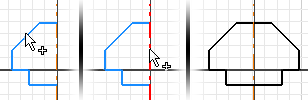
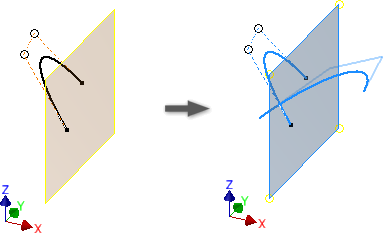
- 1.在草图中,单击“草图”选项卡
 “阵列”面板
“阵列”面板  “镜像”
“镜像” (二维)或“三维草图”选项卡
(二维)或“三维草图”选项卡  “阵列”面板
“阵列”面板  “镜像”
“镜像” (三维)。
(三维)。
“镜像阵列”对话框将会打开,并且默认情况下“选择”模式处于激活状态。
- 在画布中,选择要阵列化的几何图元。
- 在“镜像阵列”对话框中,单击“镜像线”(二维)或“镜像平面”(三维)下的选择工具,然后选择要以其为中心镜像几何图元的线或平面。
在画布中,蓝色箭头指示线或平面。
- (可选,二维)如果要镜像的样条曲线与镜像线相交,请选择“自对称”创建以镜像线为对称线的单条样条曲线。
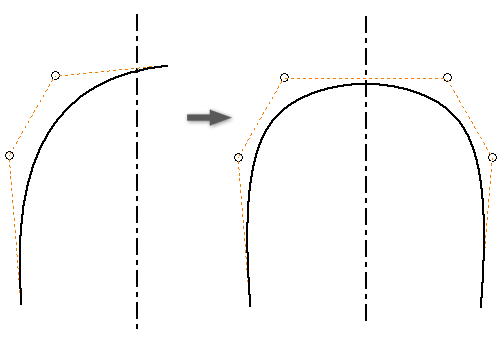
- 单击“应用”完成阵列并再次创建,或者单击“完毕”创建阵列并退出命令。